- Muallif Abigail Brown [email protected].
- Public 2023-12-17 07:04.
- Oxirgi o'zgartirilgan 2025-01-24 12:28.
Nimalarni bilish kerak
- Fayl ostida Yangi aqlli albom >-ni tanlang. Albomingiz nomini kiriting.
- Albom nomi ostidagi uchta ochiladigan menyudan suratlar tegishli jildlarda qayerda boʻlishi mezonlarini oʻrnating.
- Aqlli albomni yaratganingizdan keyin uni istalgan vaqtda tahrirlashingiz mumkin.
Ushbu maqolada avtomatik ravishda yangilanib turadigan standart albomlar kabi Mac uchun Photos ilovasida smart albomlardan qanday foydalanish tushuntiriladi. Koʻrsatmalar macOS Big Sur (11.0), macOS Catalina (10.15) va macOS Mojave (10.14)ʼdagi Photos ilovasiga tegishli.
Mac-da aqlli albomni qanday yaratish mumkin
Mac kompyuteringizda Photos yordamida Smart albom yaratish oson.
-
Fayl ostida Yangi aqlli albom-ni tanlang.
Klaviatura yorligʻi: Option+ Buyruq+ N.

Image -
Shuningdek, yon panelga oʻting va Mening albomlarim yonidagi Plyus belgisini bosing va Smart-ni tanlang. Albom.

Image -
Smart albom nomi maydoniga keyinroq topishga yordam beradigan nomni kiriting.

Image
Smart albomlar suratga olish uchun iPhone va barcha Apple qurilmalarida suratlarni sinxronlash uchun iCloud-dan foydalansangiz foydali boʻladi.
Aqlli albom mezonlarini qanday sozlash kerak
Aqlli albomlarni yaratganingizdan soʻng, albom shartlariga koʻra suratlar tegishli jildlarda qanday tugashini boshqaring. Albom nomi ostidagi uchta ochiladigan menyudan foydalanib, Smart albom uchun mezonlarni belgilang.
-
Birinchi ochiladigan menyudan albom turkumini tanlang. Photo standart variant. Boshqa tanlovlar qatoriga Albom, Sana, Tavsif, Fayl nomi, Kalit soʻz, Shaxs, Rasm, Matn va Sarlavha kiradi.
Shuningdek, siz ushbu elementni Diafragma, Kamera modeli, Flash, Fokus uzunligi, ISO, Ob'ektiv va tortishish tezligiga sozlashingiz mumkin.

Image -
Oʻrta menyudan Smart albomingiz uchun toifa va shartlar oʻrtasidagi munosabatni aniqlang. Agar Photo ni tanlasangiz, shartli parametrlar: is va emas.
Aloqa variantlari toifaga qarab oʻzgaradi. Masalan, agar siz Sana ni tanlasangiz, modifikatorlar sanaga oid mezonlarga kengayadi, masalan, dan oldin va dan keyin.

Image -
Oxirgi ochiladigan menyuda Foto ilovasi rasmlarni albom boʻyicha qoʻshish yoki chiqarib tashlash uchun foydalanishi kerak boʻlgan qidiruv shartlari yoki shartlarini oʻrnating. Bu sohadagi parametrlar toifa va munosabatlarga qarab ham oʻzgaradi.
Masalan, toifa sifatida Fotosuratlar oʻrnatsangiz va is yoki mas dan tanlasangiz Modifikator ustunidagi, qidiruv mezonlari boʻyicha opsiyalaringiz surat turlaridan (selfi va skrinshotlar) tortib yashirin va sevimli sifatida belgilangan xususiyatlargacha boʻlgan barcha narsani oʻz ichiga oladi.

Image -
Albomlarga qoʻshimcha qidiruv filtrlarini qoʻshish uchun Plyus belgisi ustiga bosing.
Koʻproq qidiruv opsiyalari qoʻshilganda natijalar kamroq yoki umuman chiqmasligi mumkin.
-
Bir nechta qidiruv soʻzlari boʻlsa, siz oʻrnatgan shartlar ustida Match menyusi paydo boʻladi. Mezonlarning istalgan yoki barchasi ga mos kelishini tanlang.

Image Qidirish mezonlarini yaratganingizda, oynaning pastki chap burchagida jild qancha natijalarni oʻz ichiga olishi koʻrsatilgan hisob paydo boʻladi.
- Qidiruv toʻplamini olib tashlash uchun Minus belgisi ustiga bosing.
- Smart albom yaratish uchun OK tugmasini bosing.
-
Aqlli jildni Albomlar ekranida toping yoki chap paneldagi Mening albomlarim ostida joylashgan.

Image
Aqlli albomlarni tahrirlash
Aqlli albomlarni yaratganingizdan keyin ularni tahrirlashingiz mumkin. Yon panelda albomni tanlang. Fayl ostida Smart albomni tahrirlash-ni tanlang.
Shuningdek, Albomlar oynasida yoki chap panelda albomni oʻng tugmasini bosing va Smart albomni tahrirlash-ni tanlang.
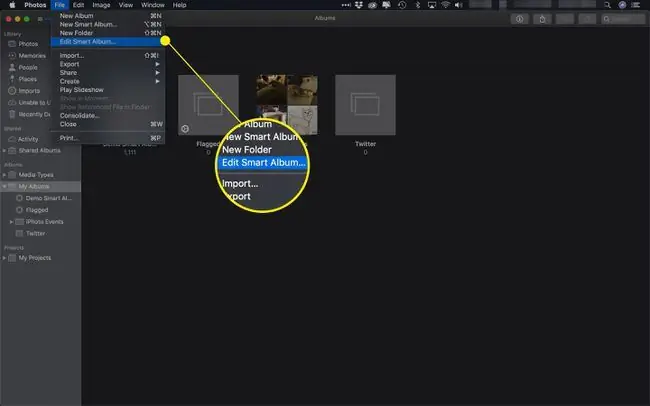
Tanish shartlar dialog oynasi paydo bo'ladi. Smart Album o'zingiz xohlagan tarzda ishlaguncha siz o'rnatgan shartlarni o'zgartirishingiz yoki o'chirishingiz mumkin. Oʻzgarishlarni saqlash uchun OK tugmasini bosing.






